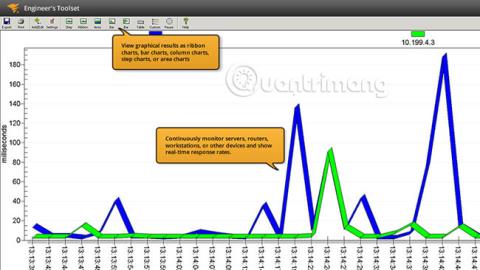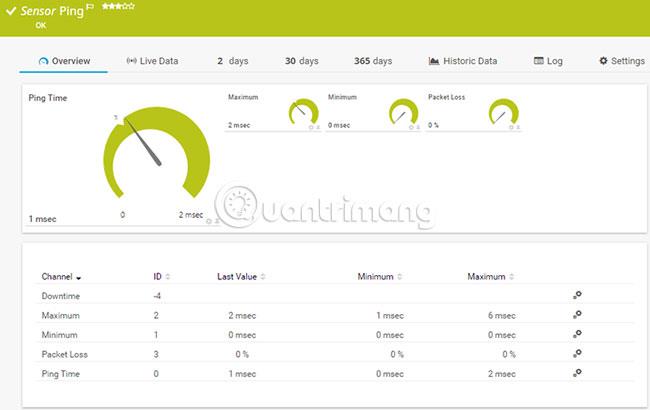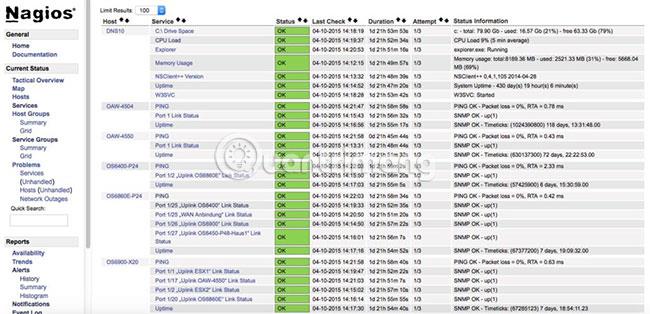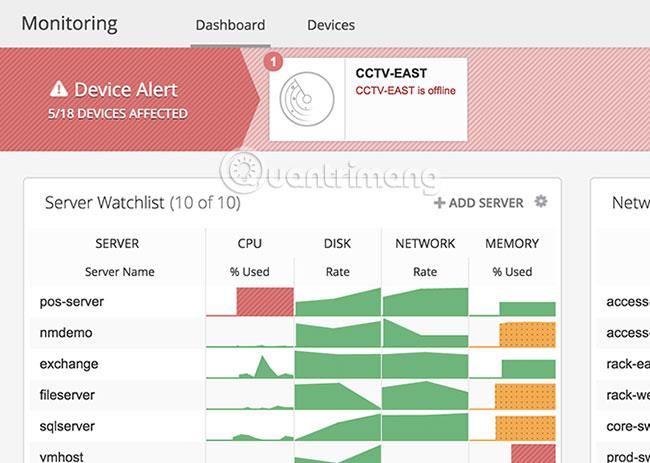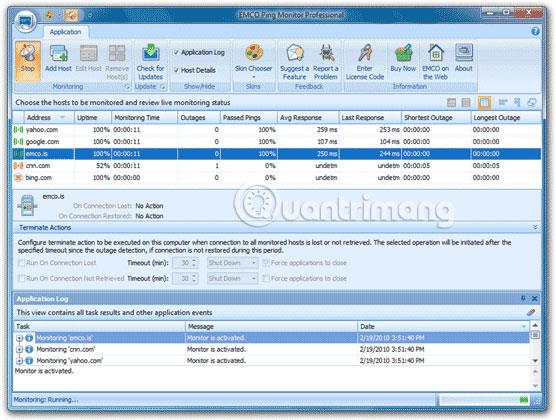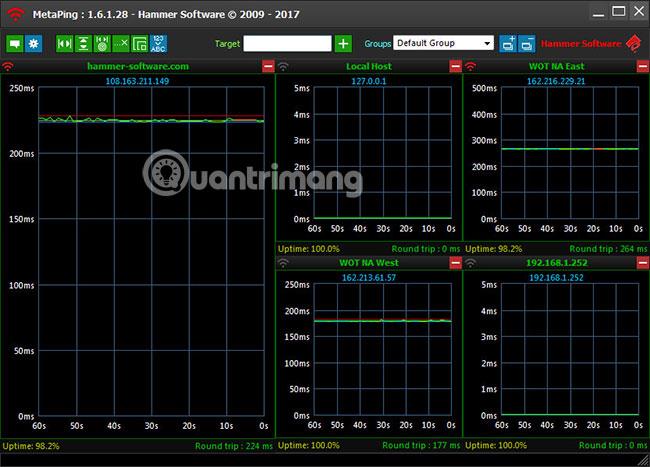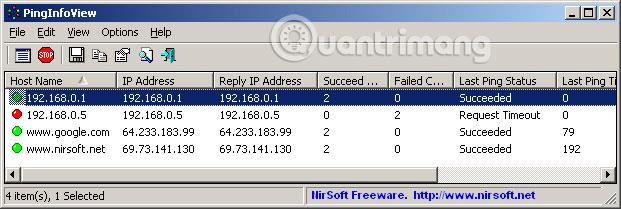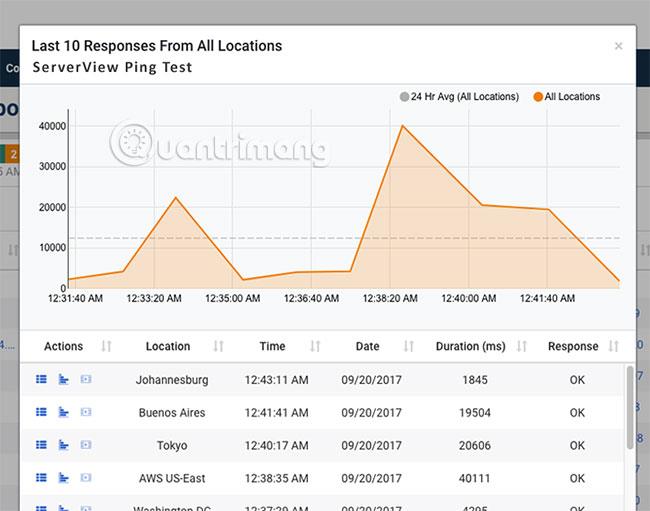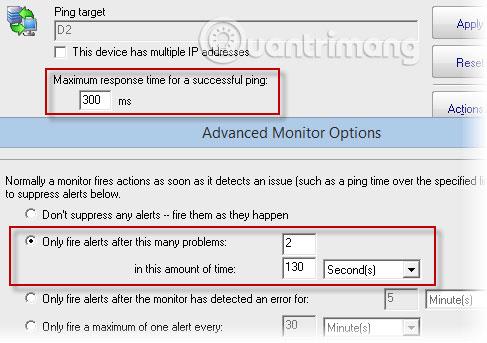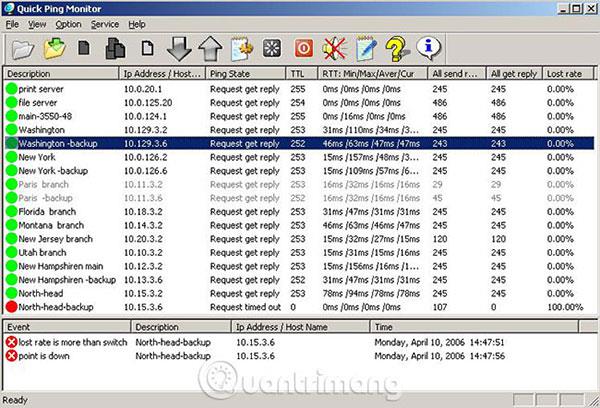Il monitoraggio del ping è una pratica comune utilizzata per verificare la disponibilità e lo stato dei dispositivi di rete e dei computer utilizzando il protocollo ICMP. Con questo metodo di monitoraggio, uno speciale pacchetto di rete viene inviato al dispositivo di destinazione, per verificare se il dispositivo risponde con lo stesso pacchetto e quanto tempo impiega per rispondere. Di seguito è riportato un elenco dei principali strumenti per il monitoraggio di server e dispositivi di rete , oltre a una rapida panoramica del funzionamento e delle funzionalità di questi strumenti.
Il monitoraggio del ping ti aiuta a sapere quando un dispositivo è online o in modalità attiva. Se il dispositivo non risponde ai ping, significa semplicemente che è inattivo o potenzialmente offline. Inoltre, gli strumenti ping controllano se il dispositivo invia nuovamente le richieste entro un periodo di tempo ragionevole e misurano la latenza nella rete. Ancora una volta, il dispositivo presenta un problema se impiega troppo tempo a rispondere.
I migliori software e strumenti di monitoraggio Ping nel 2019
Il software di monitoraggio del ping allevia il carico degli amministratori di rete e del personale IT. Non è più necessario eseguire manualmente il ping di ogni dispositivo sulla rete per assicurarsi che siano sempre disponibili e funzionanti.
Ecco alcuni dei migliori strumenti di monitoraggio del ping per monitorare l'integrità e la disponibilità del server. Alcuni di questi strumenti sono completamente gratuiti mentre altri sono soluzioni aziendali a pagamento in grado di adattarsi a enormi infrastrutture. Scarica gli strumenti adatti alle tue esigenze!
1. Strumento di monitoraggio del ping di SolarWinds
Questo toolkit di SolarWinds è uno strumento che monitora continuamente i dispositivi per segnalare immediatamente eventuali problemi, utilizzando un'interfaccia grafica di facile lettura e facile da usare. Rilevare i tempi di inattività nell'infrastruttura di rete non è mai stato così facile!

Le caratteristiche dello strumento di monitoraggio del ping di SolarWinds sono:
- Puoi selezionare i dispositivi di cui desideri eseguire il ping.
- I dati raccolti da questo strumento possono essere esportati come file di testo. Qualsiasi immagine o report può essere esportato come file immagine.
- Questo strumento visualizza i dati raccolti come grafico, barra multifunzione, grafico ad area o a linee, a seconda delle preferenze.
- Puoi creare un profilo personalizzato per tenere traccia dei dispositivi presenti nell'elenco.
- Rileva automaticamente i dispositivi e persino mappa la topologia della rete.
- Questo strumento monitora non solo la disponibilità, ma anche altri aspetti come prestazioni e latenza.
- Viene fornito con opzioni di instradamento dei pacchetti per consentire di assumere il pieno controllo delle prestazioni del dispositivo.
Scarica una prova gratuita di 14 giorni dello strumento di monitoraggio del ping di SolarWinds .
2.Paessler PRTG
Il software di monitoraggio Ping PRTG è uno strumento di monitoraggio basato su Windows che consente il monitoraggio di intere reti tramite ping. In PRTG, il sensore ping è il sensore centrale. Durante la configurazione, verrà configurato un elenco di indirizzi IP di cui eseguire il ping e inizialmente monitorati. Se il ping fallisce su qualsiasi dispositivo, riceverai immediatamente una notifica.
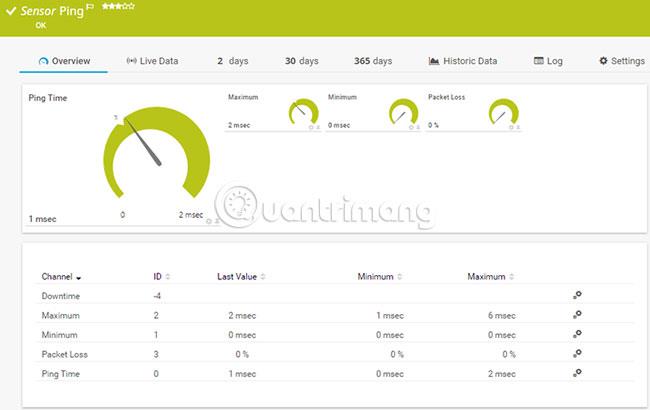
Caratteristiche principali:
- Il monitoraggio del ping può essere utilizzato per verificare la disponibilità di tutti i dispositivi di rete.
- Le notifiche possono essere personalizzate per soddisfare le esigenze di ciascun utente.
- La dashboard intuitiva semplifica l'ottenimento di una rapida panoramica dello stato dei diversi dispositivi.
- La configurazione e l'utilizzo sono semplici e intuitivi.
- Questo strumento funziona bene su molti dispositivi diversi come router, switch, server, PC, ecc.
- Fornisce informazioni non solo sulla disponibilità, ma anche su altri aspetti quali tempi di inattività, tempo di attività e connettività.
- Per avere una visione più dettagliata, puoi anche includere altri sensori come SNMP, NetFlow e Packet Sniffing.
- Il sensore ping è configurato come sensore principale per i dispositivi di rete. Se questo sensore non funziona, tutti gli altri sensori del dispositivo entreranno in modalità Sospensione.
- Paessler PRTG utilizza l'individuazione automatica per eseguire il ping degli indirizzi IP privati e creare automaticamente sensori per i dispositivi di rete.
- Viene fornito con un modello di licenza trasparente.
Sono disponibili sensori
I tre sensori disponibili per il monitoraggio del ping sono:
- Sensore PING - Questo è uno dei sensori più comunemente utilizzati, che visualizza i tempi di ping minimo e massimo di una serie di operazioni ping, nonché informazioni sulla perdita di pacchetti.
- Sensore PING JITTER : questo sensore invia una serie di richieste ICMP per calcolare il jitter. In generale, un jitter mostra la deviazione media della latenza, fornendo una panoramica della qualità del servizio.
- Sensore CLOUD PING : questo sensore misura i tempi di ping della rete da diverse località in tutto il mondo. Questo può essere uno strumento importante per le aziende con molte sedi internazionali.
Prezzo
Il prezzo di questo prodotto dipende dal numero di sensori e impostazioni.
- Gratuito per i primi 100 sensori
- $ 1600 (37.000.000 VND) per 500 sensori
- $ 2850 (66.000.000 VND) per 1000 sensori
- $ 5950 (138.000.000 VND) per 2500 sensori
- $ 10.500 (243.500.000 VND) per 5.000 sensori
Esistono anche altri due pacchetti che consentono l'installazione di sensori illimitati. Il primo pacchetto chiamato XL1 offre la possibilità di installare un numero qualsiasi di sensori in un'unica installazione principale e costa $ 14.500 (336.000.000 VND). Il secondo pacchetto, denominato XL5, consente di installare un numero qualsiasi di sensori su cinque installazioni principali e il suo costo è di 60.000 dollari (1.391.000.000 di VND).
Tutti questi piani hanno una garanzia di un anno. Per rinnovare, è necessario pagare un ulteriore 25% del valore della licenza originale.
Scarica una prova gratuita illimitata di Paessler PRTG .
3. Nagios
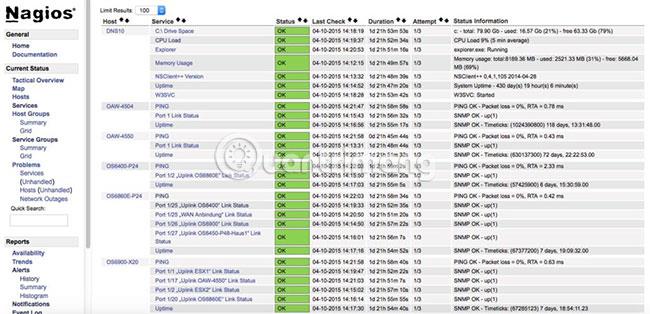
Nagios fornisce uno strumento completo di monitoraggio del ping che tiene traccia non solo dello stato e della disponibilità, ma anche della portata e della perdita dei pacchetti.
Alcune caratteristiche chiave di questo strumento di monitoraggio sono:
- Semplifica il monitoraggio di vari dispositivi, inclusi i server.
- È possibile definire il livello di soglia per la ricezione delle notifiche.
- Invia diversi messaggi di avviso, a seconda della gravità del problema.
- Sono disponibili anche informazioni sulla perdita di pacchetti. Queste informazioni sono importanti per garantire che la rete non sia compromessa e che il pacco venga restituito in modo sicuro al mittente.
- Eventuali errori di protocollo o interruzioni della rete possono essere identificati il prima possibile.
- Abbastanza semplice, facile da usare e parte del potente strumento di monitoraggio Nagios XI.
Manuale d'uso
È necessario installare un plug-in ping per il monitoraggio. Il plug-in Nagios più popolare è “check_ping”, che viene utilizzato per monitorare l'output ping di un server remoto.
Puoi trovare questo plug-in nella directory "usr/local/Nagios/libexec", se hai installato Nagios direttamente dai sorgenti.
Ecco come utilizzare questo comando:
check_ping -H -w ,% -c ,%
[-p packets] [-t timeout] [-4|-6]
Lì dentro:
- -H sta per il nome host o l'indirizzo IP del server remoto di cui desideri eseguire il ping.
- -w sta per Limite del livello di avviso di avviso
- -c sta per limite del livello di avviso critico
- -p è il numero di pacchetti
- -t serve per modificare il timeout della connessione. Per impostazione predefinita, questo valore è 10 secondi.
Scarica una versione di prova gratuita di Nagios .
4. Spezie
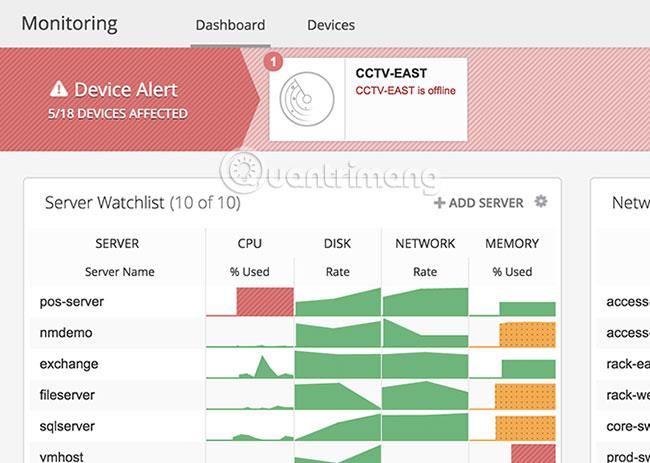
Lo strumento di monitoraggio del ping di Spiceworks ti aiuta a rimanere aggiornato sulle prestazioni e sulla disponibilità dei diversi dispositivi sulla tua rete.
Ecco l'elenco delle funzionalità di Spiceworks:
- Funziona bene su telecamere abilitate IP, dispositivi VoIP , sistemi di controllo degli accessi, siti Web, server, router, ecc.
- La configurazione è molto semplice. Tutto quello che devi fare è aggiungere l'indirizzo IP o il nome host del dispositivo e verranno configurati automaticamente sul pannello di controllo.
- Gli avvisi intelligenti ti aiutano a sapere se uno di questi dispositivi è rotto o se la risposta è lenta.
- Puoi impostare soglie di timeout per ogni dispositivo.
- La dashboard è abbastanza completa e fornisce una rapida panoramica in qualsiasi momento.
- Gli strumenti di reporting avanzati aiutano a creare report personalizzati.
- Lo strumento di monitoraggio del ping di Spiceworks è completamente gratuito e viene fornito con il supporto.
Scarica Spiceworks .
5. Monitoraggio ping EMCO
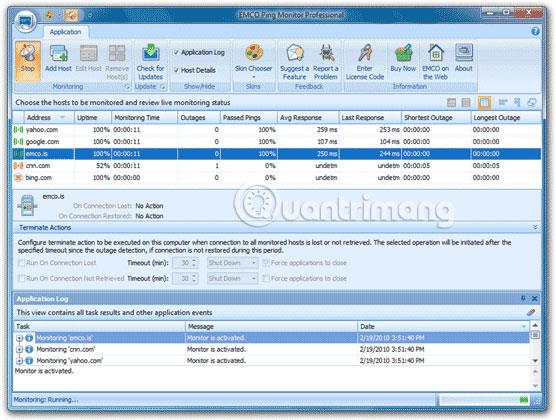
EMCO Ping Monitor è un potente strumento di monitoraggio che testa automaticamente le connessioni a server e dispositivi di rete.
Di seguito è riportato un elenco delle funzionalità del monitor Ping EMCO:
- Oltre alle informazioni sulla connessione, EMCO Ping Monitor fornisce anche altri dettagli come tempo di attività, ping non riusciti, ecc. Ciò ti dà il controllo completo sui dispositivi.
- È possibile estendere la funzionalità di questo strumento eseguendo comandi personalizzati. In alternativa, puoi scegliere di avviare l'app quando la connessione viene ripristinata.
- Il monitor Ping EMCO funziona 24 ore su 24, 7 giorni su 7 per monitorare lo stato della connessione da uno o più server.
- Il monitor Ping EMCO ti avvisa tramite la barra delle applicazioni di Windows (notifiche tramite fumetto), notifiche e-mail e riproduce persino suoni.
- Il monitor Ping EMCO genera report. Puoi scegliere il formato HTML o PDF e persino configurarlo per inviare report via e-mail.
- Il monitor Ping EMCO invierà richieste ping ICMP e analizzerà le risposte per darti una visione completa.
- Questo strumento salva e aggrega i dati su ogni attività di ping, in modo da poter ottenere informazioni dettagliate sui tempi medi di ping e sulle eventuali deviazioni.
- Le informazioni raccolte da questo strumento possono essere convertite in grafici e report visivamente accattivanti in qualsiasi momento. Puoi scegliere tra molti modelli per creare report.
Esistono tre versioni di EMCO Ping Monitor:
- Versione gratuita : consente il monitoraggio di un massimo di 5 server e non consente alcuna configurazione specifica. Questa versione viene eseguita come programma Windows, quindi il monitoraggio si interromperà se esci da Windows
- Edizione Professional : questa edizione consente il monitoraggio di un massimo di 250 server. Qualsiasi server può avere una configurazione personalizzata ed essere eseguito come servizio Windows. Ciò significa che il monitoraggio continuerà anche se ti disconnetti da Windows.
- Enterprise Edition : questa edizione ha un numero illimitato di server monitorati. Include tutte le funzionalità disponibili e funziona su un modello client/server. Server è un servizio Windows mentre Client è un programma Windows che si connette al server tramite un'interfaccia utente. In questo modo è possibile connettere più client allo stesso server.
Prezzo:
- La versione gratuita non costa nulla.
- Le versioni professionali hanno i seguenti prezzi:
- La versione professionale del monitor ping EMCO (per un singolo sistema) costa $ 99 (2.300.000 VND).
- La versione professionale del monitor ping EMCO (numero illimitato di sistemi) costa $ 245 (5.700.000 VND).
- L'aggiornamento a EMCO ping monitor professional dalla versione professionale v5 (per un singolo sistema) costa $ 39 (904.000 VND).
- Aggiorna a EMCO ping monitor professional dalla versione professionale v5 (numero illimitato di sistemi) per $ 99 (2.300.000 VND)
- Le edizioni Enterprise hanno i seguenti prezzi:
- La versione aziendale del monitor ping EMCO (per un singolo sistema) costa $ 199 (4.600.000 VND).
- La versione aziendale del monitor ping EMCO (numero illimitato di sistemi) costa $ 445 (10.300.000 VND).
- L'aggiornamento a EMCO ping monitor enterprise dalla versione professionale (per un singolo sistema) costa $ 109 (2.500.000 VND).
- L'aggiornamento a EMCO ping monitor enterprise dalla versione professionale (numero illimitato di sistemi) costa $ 219 (5.080.000 VND).
- L'aggiornamento a EMCO ping monitor enterprise dalla versione professionale v5 (per un singolo sistema) costa $ 99 (2.300.000 VND)
- L'aggiornamento a EMCO ping monitor enterprise dalla versione professionale v5 (numero illimitato di sistemi) costa $ 209 (4.800.000 VND)
Scarica EMCO Ping Monitor .
6. MetaPing
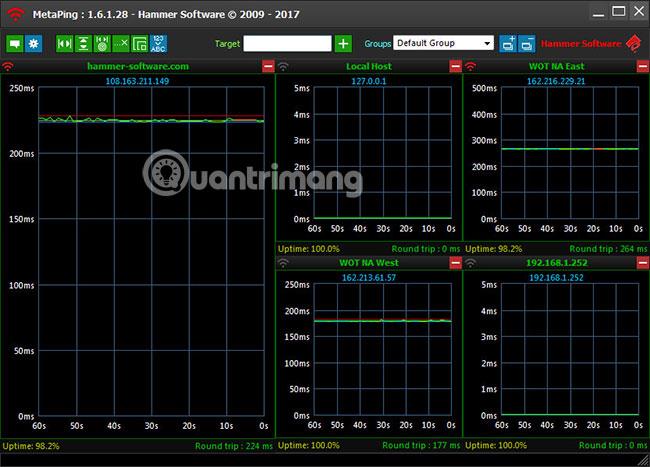
MetaPing è uno strumento visivo che mostra lo stato e la disponibilità dei dispositivi di rete.
Le funzionalità di MetaPing sono:
- MetaPing è uno strumento compatto e veloce che funziona su Windows.
- Puoi visualizzare la disponibilità e la latenza della rete in qualsiasi momento.
- I dati storici possono essere rappresentati in tabelle e grafici visivamente accattivanti.
- Puoi vedere i dettagli completi su qualsiasi host sulla dashboard.
- Poiché MetaPing è uno strumento di utilità compatto, non richiede molta memoria o risorse di elaborazione della CPU.
Questo strumento di monitoraggio del ping di Hammer Software è completamente gratuito.
Scarica MetaPing .
7. NirSoft PingInfoView
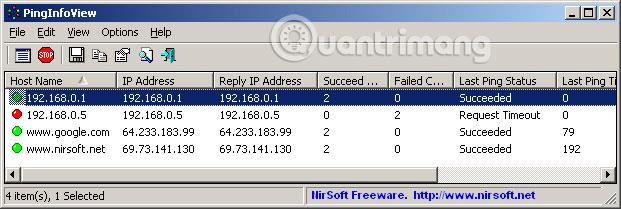
PingInfoView di NirSoft è uno strumento di utilità compatto che consente di eseguire il ping di più server per verificarne lo stato.
Le caratteristiche principali di questo utile strumento di utilità sono:
- È possibile visualizzare lo stato di più server in un'unica tabella.
- Accetta il nome host o l'indirizzo IP per il ping.
- Come utente, puoi specificare il numero di secondi e lo strumento eseguirà automaticamente il ping di tutti i dispositivi una volta ogni x secondi specificati.
- Una semplice tabella mostra i ping falliti e riusciti, nonché il tempo medio di risposta, così puoi vedere tutte le informazioni in un unico posto.
- Hai la possibilità di salvare i risultati in un file di testo, file html o xml. Inoltre, puoi anche copiare i risultati negli appunti.
- Non è richiesta alcuna installazione o file .dll . Per utilizzare questo strumento, esegui semplicemente il file eseguibile (PingInfoView.exe), inserisci il nome del server o l'indirizzo IP che desideri monitorare, quindi fai clic su "Ok".
- Supporta oltre 20 lingue come arabo, spagnolo, russo e altre.
Requisiti di sistema
Questo strumento funziona correttamente solo nelle seguenti versioni di Windows:
PingInfoView non funziona nelle versioni precedenti di Windows.
Opzioni di utilizzo
Esiste un formato specifico e una serie di opzioni che devi conoscere per utilizzare questo strumento. È necessario specificare l'indirizzo IP nel formato seguente.
- 172.217.166.110 Server principale
- 172.217.166.111 Ospite 01
- 172.217.166.112 Ospite 02
Se aggiungi un carattere # prima del nome host, lo strumento ignorerà quell'indirizzo IP.
Altre opzioni che puoi utilizzare sono:
- /stext - Genera un singolo ping e salva i risultati in un file di testo.
- /stab - Crea un singolo ping e salva i risultati in un file di testo separato da tabulazioni.
- /scomma : genera un singolo ping e salva i risultati in un file CSV.
- /stabular - Crea un singolo ping e salva i risultati in un file di testo tabellare.
- /shtml - Crea un singolo ping e salva i risultati in un file html.
- /sverhtml - Crea un singolo ping e salva i risultati in un file html verticale.
- /sxml - Crea un singolo ping e salva i risultati in un file xml.
- /loadfile - Carica il file specificato.
- /PingTimeout : specifica il valore di timeout del ping, in secondi.
- /PingEvery <0 or="" 1=""> - Specifica se l'appliance deve eseguire il ping ogni x secondi. Qui, 0 sta per No (no) e 1 sta per Sì (sì).
- /PingEverySeconds : specifica il numero di secondi di attesa tra i ping
PingInfoView è un software gratuito.
Scarica PingInfoView .
8. Strumento ping ICMP per il monitoraggio di Dotcom
Questo strumento ping di Dotcom-monitor è un modo semplice per eseguire il ping e verificare la connessione e lo stato di vari dispositivi sulla rete.
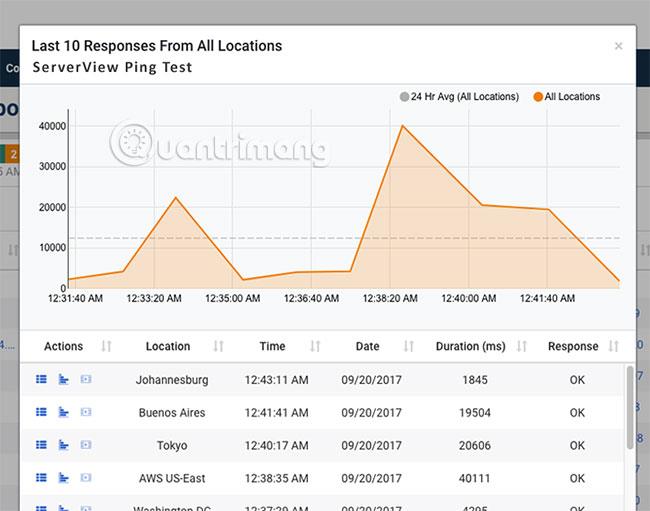
Le caratteristiche principali dello strumento ping ICMP di Dotcom-Monitoring sono:
- Utilizza le richieste ping ICMP per verificare lo stato di qualsiasi dispositivo sulla rete.
- Identifica rapidamente eventuali interruzioni relative alla rete.
- Invia notifiche sui problemi, non appena il monitoraggio raggiunge il limite impostato.
- I report hanno un formato semplice e sono progettati in modo che chiunque possa comprenderli, indipendentemente dal livello di conoscenza IT.
- Fornisce informazioni sulla disponibilità del server UDP inviando pacchetti a porte specificate e attendendo risposte da esse.
Scarica la prova gratuita di 30 giorni di Dotcom-Monitoring ICMP Ping Tool (completamente funzionante) .
9. Amministrazione alimentazione
Power Admin è dotato di un'interfaccia semplice e potenti funzionalità di ping.
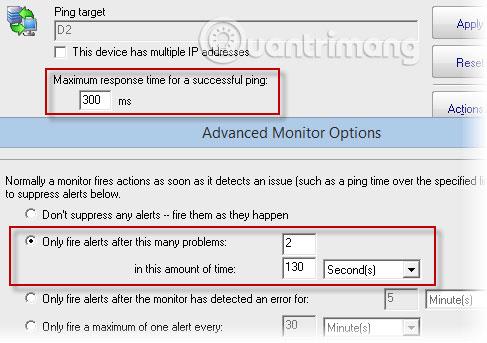
Le caratteristiche principali di Power Admin sono:
- Consente di impostare semplici valori di soglia di avviso ping, in modo da poter ricevere un avviso quando il valore raggiunge il limite di soglia.
- Quando il server non risponde per un certo periodo, si attivano le azioni configurate. È possibile impostare queste azioni.
- Completamente flessibile, in quanto puoi definire tempi di risposta, target, valori di soglia e tutto il resto.
- Power Admin può eseguire il ping di più indirizzi IP.
- I risultati sono disponibili in un formato ordinato, semplice e di facile lettura.
- Sono disponibili molti modelli di report diversi per soddisfare le esigenze di ciascun utente.
Scarica una versione di prova di 30 giorni di Power Admin .
10. Monitor ping rapido TallSoft
TallSoft è un potente strumento grafico di monitoraggio IP che monitora lo stato di più dispositivi IP contemporaneamente e fornisce risultati sulla loro disponibilità.
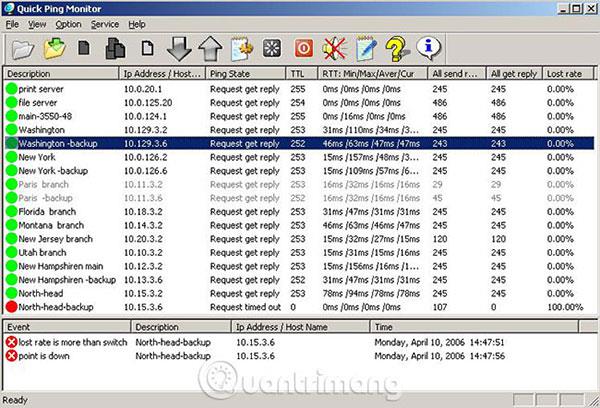
Le caratteristiche principali di TallSoft Quick Ping Monitor includono:
- Monitorare continuamente lo stato di router, switch, dispositivi di rete, ecc.
- Invia notifiche tramite e-mail, testo e audio.
- Le notifiche vengono inviate entro pochi secondi dal rilevamento di un ritardo. Pertanto, gli utenti possono intraprendere immediatamente azioni correttive.
- Monitora le linee di rete e i server, in modo che eventuali problemi possano essere identificati facilmente. Questa funzionalità è particolarmente utile per le grandi aziende con molte linee di rete.
- TallSoft Quick Ping Monitor può monitorare un blocco di indirizzi IP (65536 indirizzi IP consecutivi) alla volta.
- Le informazioni possono essere visualizzate in grafici visivamente accattivanti per una lettura più semplice.
- Ci sono 4 colori per diversi stati. Il verde è normale, il giallo indica uno stato sconosciuto, il rosso-arancione in caso di elevata perdita di pacchetti e il rosso in caso di problemi.
- È possibile impostare la lunghezza del pacchetto ping.
- Visualizza diversi parametri come indirizzo IP, tempo di attività, tempo di inattività, tempo di risposta medio, tasso di perdita di pacchetti, ecc.
- TallSoft può inviare e-mail a 256 amministratori contemporaneamente per informarli del problema.
Scarica la versione di prova di TallSoft: http://www.tallsoft.com/download.htm
In breve, gli strumenti di monitoraggio del ping sono un ottimo modo per conoscere la disponibilità, lo stato e le prestazioni di ciascun dispositivo sulla rete. L'elenco sopra include alcuni dei migliori strumenti disponibili sul mercato e possono sicuramente aiutare ad alleviare il carico di lavoro di un amministratore.
Spero che troverai la scelta giusta!